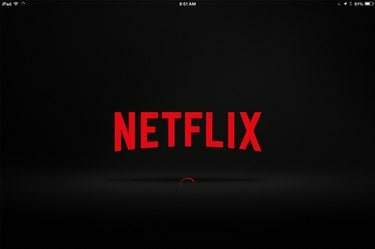
Netflixアプリは、iPadのAppStoreから無料で入手できます。
画像クレジット: Netflixの提供によるスクリーンショット。
お気に入りのNetflixフリックを視聴するために、コンピューターに接続する必要はありません。 iOS8を実行しているAppleiPadとWi-Fiインターネット接続を使用すると、家のどの部屋でもNetflixを視聴できます。 アダプタケーブルをiPadminiまたはiPad2以降に接続すると、NetflixをHDTVにストリーミングすることもできます。
Netflixの入手
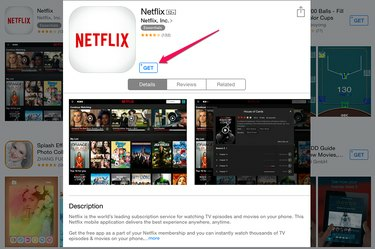
Netflixアプリをダウンロードします。
画像クレジット: Appleのスクリーンショット提供。
Netflixには、iPadのAppStoreで入手できる無料アプリがあります。 検索するには、AppStoreの[検索]フィールドに「netflix」と入力するだけです。 多くのアプリがリストされている可能性がありますが、公式のNetflixアプリは、会社の特徴的なロゴと「Netflix、Inc。」を備えた最初のエントリである必要があります。 表示されます。 「取得」ボタンをタップし、プロンプトが表示されたらAppleIDパスワードを入力します。 これは27.5MBの小さなアプリなので、ダウンロードには1、2分しかかかりません。
今日のビデオ
アカウントの作成

Netflix.comでアカウントを作成します。
画像クレジット: Netflixの提供によるスクリーンショット。
Netflixアプリを初めて起動すると、Netflixアカウントに関連付けられているメールアドレスとパスワードを入力するよう求められます。 自分のNetflixアカウントをまだ持っていない場合は、アプリを使用する前にアカウントを作成する必要があります。 iPadでSafariを含む任意のWebブラウザを開き、に移動します。 Netflix. 「無料月間を開始」ボタンをクリックします。 最初の月は無料ですが、アカウントを作成するには有効なクレジットカードが必要です。 Safariで見たいビデオを見つけたら、[再生]ボタンをタップすると、NetflixがNetflixアプリでビデオを自動的に起動します。
Netflixの使用

タイトルをスクロールして、必要な映画やテレビ番組を見つけます。
画像クレジット: Netflixの提供によるスクリーンショット。
ログインすると、Netflixアプリの操作は非常に簡単です。 タイトルをスクロールして見たい動画を見つけ、動画をタップして説明を表示し、[再生]ボタンをタップして視聴を開始します。 [検索]フィールドをタップし、iPadの仮想キーボードを使用して、タイトル、監督、俳優で映画やテレビ番組を検索します。
ビデオを一時停止すると、iPadまたは別のデバイスで次にNetflixを開いたときに再生を再開できます。 リストに保存する映画、テイストプロファイル、履歴は、1つのデバイスではなく、アカウントに関連付けられます。
サブスクリプションによっては、家族の誰かが別のデバイスで別のHD Netflixビデオを視聴しているときに、iPadで1つのNetflixビデオを高解像度で視聴できます。
大画面で見る

AirPlayを使用してNetflixをAppleTVにストリーミングします。
画像クレジット: Netflixの提供によるスクリーンショット。
テレビのiPadで実行されているNetflixを視聴する方法はいくつかあります。 Apple TVをお持ちの場合は、iPadでビデオの再生が開始されたら、[AirPlay]アイコンをタップしてAirPlayを使用してストリーミングできます。 この方法を使用するのは、誰かを訪問していて、友人のAppleTVでNetflixアカウントを使用してサインインしたくない場合に適しています。
iPadのNetflixアプリをテレビで見る2つ目の方法は、 iPadをテレビに接続する Apple DigitalAVアダプターとHDMIケーブルを使用します。 この設定では、ビデオとステレオサウンドの両方がテレビに送信されます。




